Как использовать обновленную лупу iPhone в iOS 14
Apple сделала больший акцент на улучшении специальных возможностей в iOS 14. В то время как введение «Настройка звука в наушниках» и «Back Tap» добавило новые функции к уже многофункциональному набору, переработанная лупа сделала эту утилиту более полезной. Для разнообразия цифровая лупа больше не скрыта глубоко в настройках. Теперь вы можете использовать обновленную лупу на своем iPhone / iPad в iOS 14 или iPadOS 14 прямо с домашнего экрана, как и в любом другом приложении. Звучит интересно, правда? Позвольте мне помочь вам начать работу!
Используйте обновленную лупу на iPhone и iPad
Когда глаза не могут разглядеть крошечный печатный текст, постоянно работающая и быстро доступная лупа становится вашим помощником. Учитывая, что обновленная лупа обещает быть более практичной и удобной, я не думаю, что слишком многие люди могут захотеть носить с собой физическую лупу.
Благодаря множеству фильтров, аккуратным инструментам регулировки яркости, контрастности и масштабирования, а также быстро доступному фонарику, лупа еще никогда не была похожа на идеальный вспомогательный инструмент.
Включить лупу в iOS 14 и iPadOS 14
Включение лупы в последней версии iOS остается простым, как и прежде.
Программы для Windows, мобильные приложения, игры - ВСЁ БЕСПЛАТНО, в нашем закрытом телеграмм канале - Подписывайтесь:)
1. Перейдите в приложение «Настройки» на вашем устройстве -> Специальные возможности.
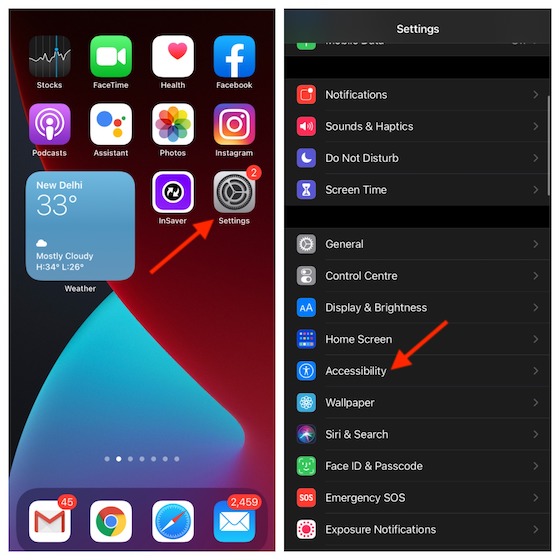
2. Теперь нажмите на лупу и включите переключатель.
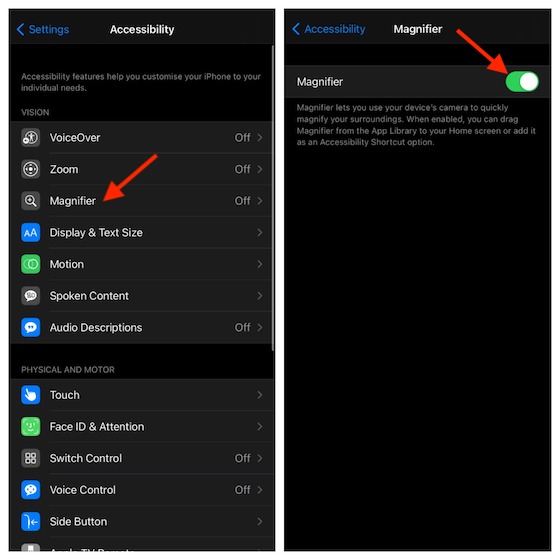
Активация лупы с помощью ярлыка на iPhone или iPad
После того, как вы включили лупу на своем устройстве, вы можете активировать ее, используя ярлык с тройным щелчком.
1. Откройте приложение «Настройки» на iPhone или iPad -> Специальные возможности.
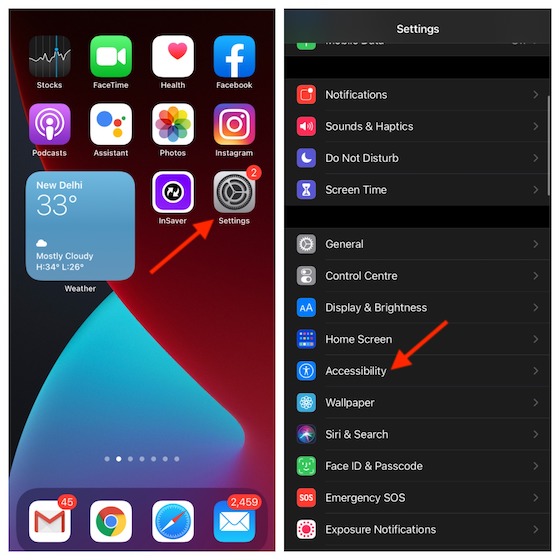
2. Теперь прокрутите вниз и выберите «Ярлык доступности».
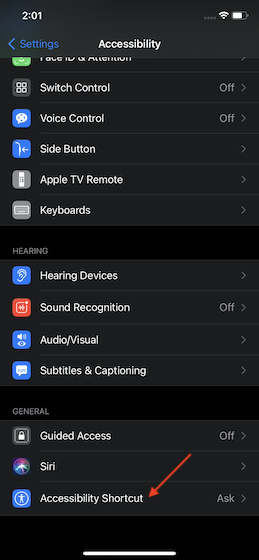
3. Затем убедитесь, что выбрана лупа. С этого момента вы можете трижды щелкнуть боковую кнопку / кнопку «Домой» на своем устройстве, а затем выбрать «Лупу» в меню, чтобы активировать ее.
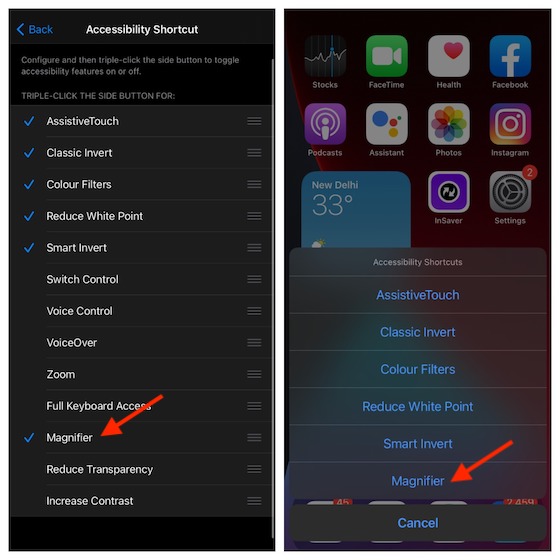
Доступ к лупе из библиотеки приложений / главного экрана на iPhone или iPad
После того, как вы включили лупу, вы можете получить к ней доступ прямо с главного экрана или из библиотеки приложений вашего устройства.
1. Перейдите в Библиотеку приложений на главном экране (смахните влево от правого края экрана, чтобы получить доступ к библиотеке приложений).
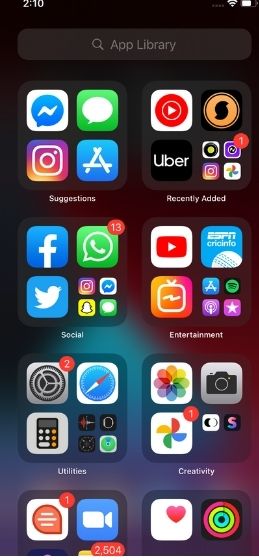
2. Теперь найдите «Лупа» в строке поиска. Когда он появится, нажмите на него, чтобы запустить.

Если вы хотите разместить лупу на главном экране вашего устройства, просто перетащите ее и поместите на нужную страницу домашнего экрана. В дальнейшем вы можете запускать его, как и любое другое приложение, с домашнего экрана.
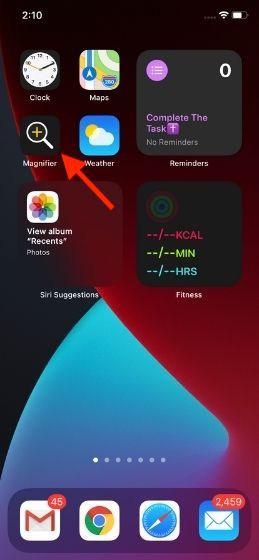
Используйте лупу на iPhone или iPad
- Запустите лупу с главного экрана или библиотеки приложений (трижды нажмите боковую кнопку / кнопку главного экрана и выберите «Лупа»).
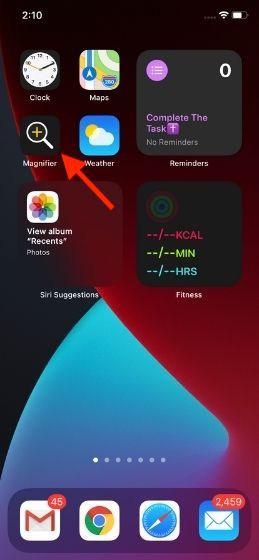
2. Теперь используйте камеру вашего устройства, чтобы увеличить предмет, о котором идет речь. Вы можете использовать ползунок для увеличения или уменьшения масштаба.
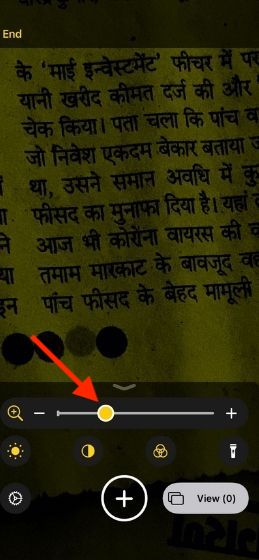
3. Прямо под ползунком вы можете настроить яркость, контрастность, выбрать один из множества фильтров и даже включить фонарик.
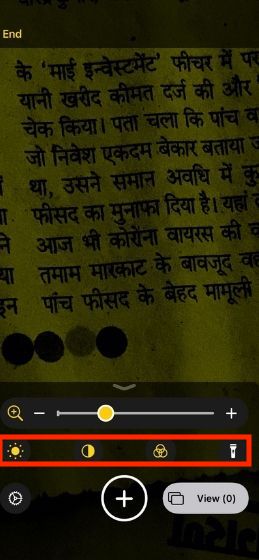
4. Если вы довольны результатом, нажмите кнопку спуска затвора, чтобы сделать снимок.
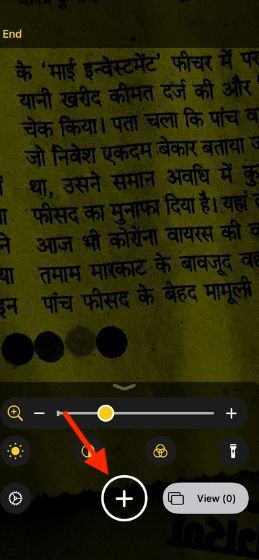
Если вы хотите просмотреть и поделиться сделанными снимками, нажмите кнопку просмотра в правом нижнем углу экрана.
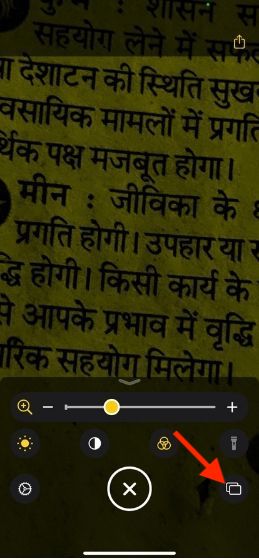
Затем вы можете нажать кнопку «Поделиться», чтобы поделиться им с друзьями или кем-либо, кто использует предпочтительный носитель, например iMessage и электронную почту.
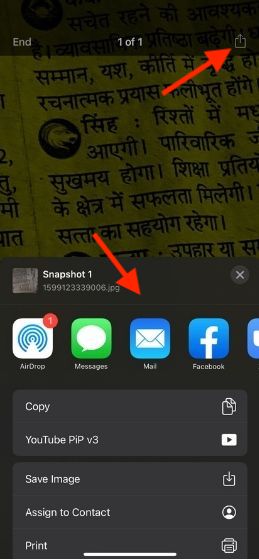
Примечание:
- Стоит отметить, что Лупа не сохраняет снимки в Фотопленке. Он сохраняет несколько снимков и автоматически удаляет их через некоторое время.
Настройте параметры лупы на iPhone или iPad
В частности, вы можете настроить параметры лупы в iOS 14 или iPadOS 14. Если вы хотите получить более персонализированный опыт, вам следует настроить его более точно.
1. Откройте лупу на вашем устройстве.
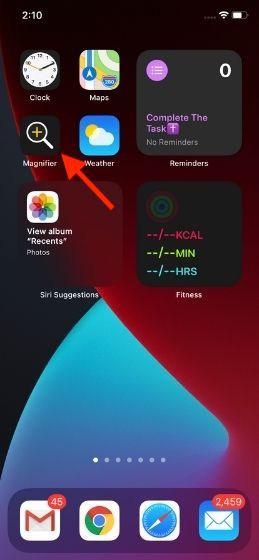
2. Теперь нажмите на крошечный значок настроек в нижнем левом углу экрана.
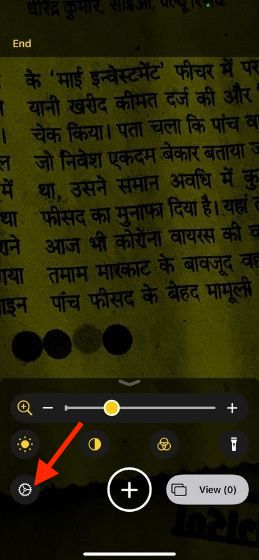
3. Затем вы можете добавить и упорядочить элементы управления. Например, если вы хотите переставить элементы управления лупой, просто коснитесь и удерживайте три горизонтальные линии рядом с конкретным элементом управления, а затем перетащите его в нужное место.
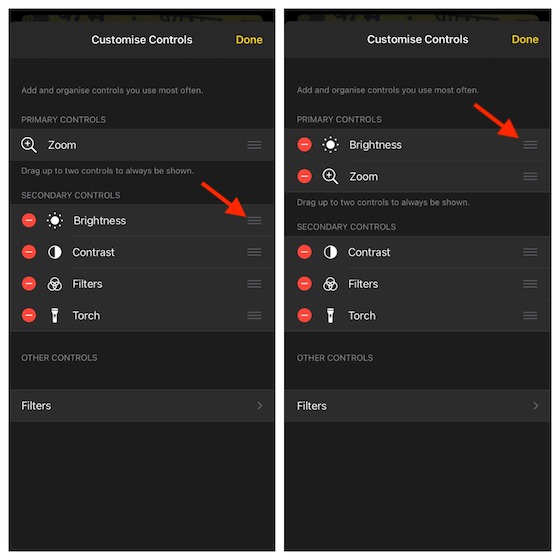
4. Если вы хотите скрыть / показать определенные фильтры, нажмите на опцию «Фильтры», а затем выберите / отмените выбор определенных фильтров. По умолчанию выбраны все фильтры. После того, как вы скрыли / отобразили фильтры лупы, нажмите кнопку «Назад».
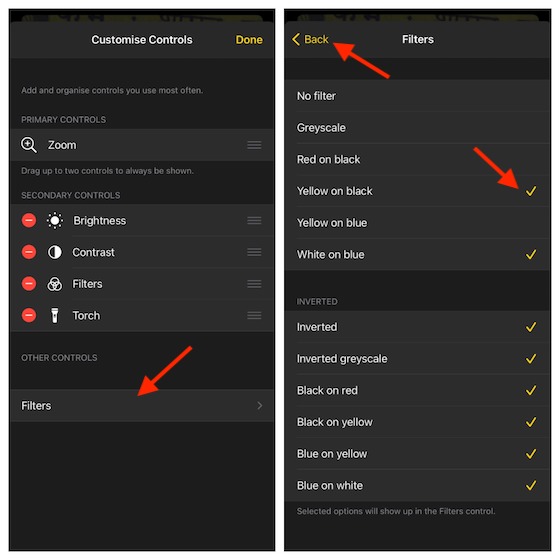
5. Наконец, нажмите кнопку «Готово» в правом верхнем углу, чтобы закончить.
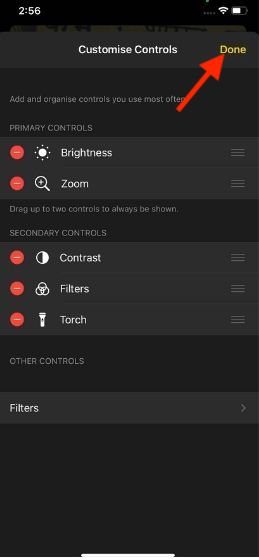
Использование и настройка лупы на iPhone или iPad
Итак, вот как вы можете получить максимальную отдачу от обновленной лупы на своем устройстве. Благодаря значительно улучшенному интерфейсу и таким функциям, как удобные инструменты настройки контрастности, яркости, фонарика и несколько фильтров, он стал еще более полезным, чем когда-либо прежде.
Если вы нашли эту функцию интересной, скорее всего, вы также хотели бы взглянуть на не менее впечатляющие функции, такие как возможность проверки информации о блокировке несущей, автоматическое снижение громкости звука в наушниках и режим запаса мощности. Проверьте их, если вы еще не догнали их.




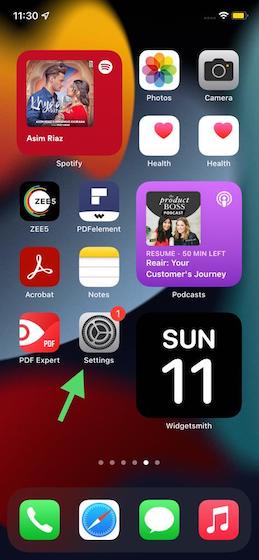
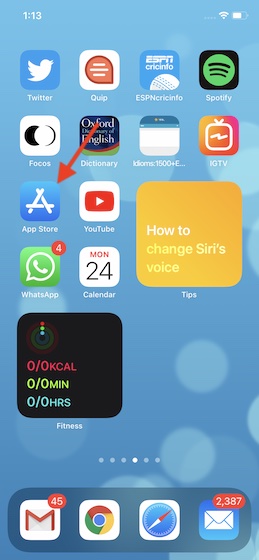
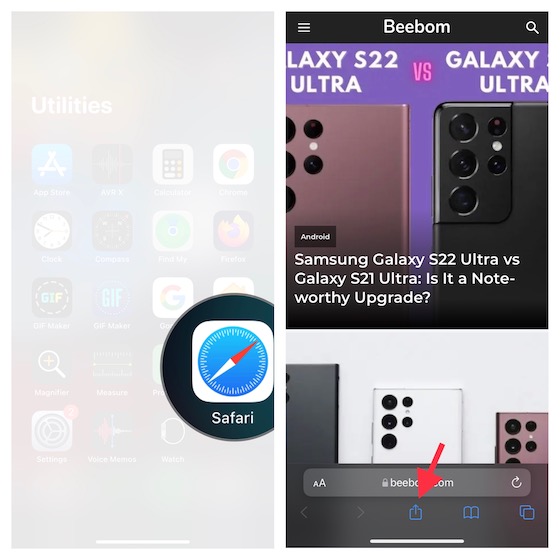
Куда этим мудакам (Apple) можно написать отзыв о говнопрошивке 14.2? У меня на 7+ при использовании лупы, когда делаешь снимок, то всё смазывается. Телефон жестко закреплён, ничего не трясётся, при зумировании всё нормально, но стоит сделать снимок, и всё смазано стаёт. Раньше на 13 версии всё было нормально.